Upute za registraciju Apple ID računa putem iTunes
Za kupnje u trgovini iTunes Store, iBooks Store i App Store, kao i za korištenje Apple uređaja, koristi se poseban račun, koji se zove Apple ID. Danas ćemo detaljnije pogledati način na koji se registracija odvija u Aityunsu.
Apple ID važan je dio Appleovog ekosustava koji pohranjuje sve informacije o vašem računu: kupnje, pretplate, sigurnosne kopije uređaja tvrtke Apple itd. Ako još nemate račun za iTunes, ovaj vodič će vam pomoći da postignete taj zadatak.
sadržaj
Kako mogu registrirati Apple ID na računalu?
Da biste nastavili s registracijom Apple ID-a, trebat će vam iTunes program instaliran na vašem računalu.
Pokrenite iTunes, kliknite karticu Račun, a zatim kliknite Prijava .
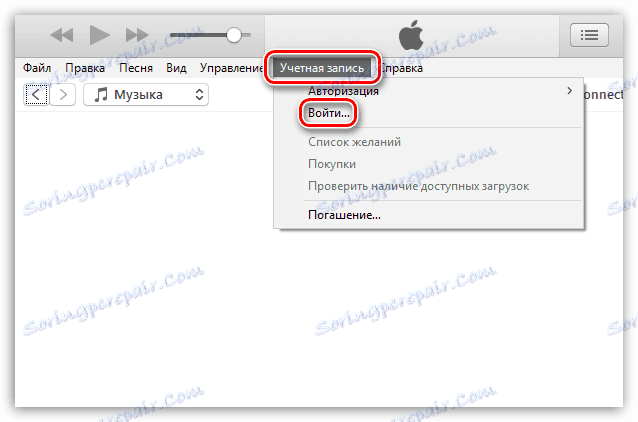
Na zaslonu će se prikazati prozor autorizacije u kojem ćete morati kliknuti gumb "Stvori novi Apple ID" .
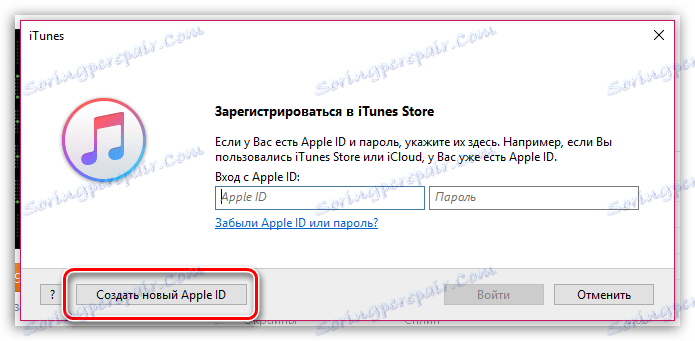
U novom prozoru kliknite gumb "Nastavi" .
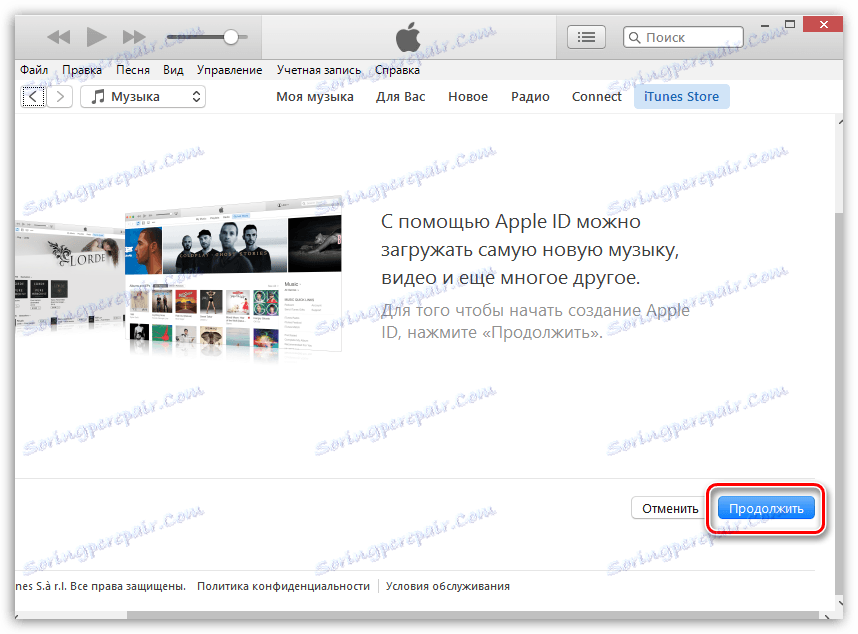
Morat ćete pristati na uvjete koje Apple postavlja za vas. Da biste to učinili, označite okvir "Pročitao sam i prihvaćam ove uvjete i odredbe", a zatim kliknite gumb "Prihvati" .
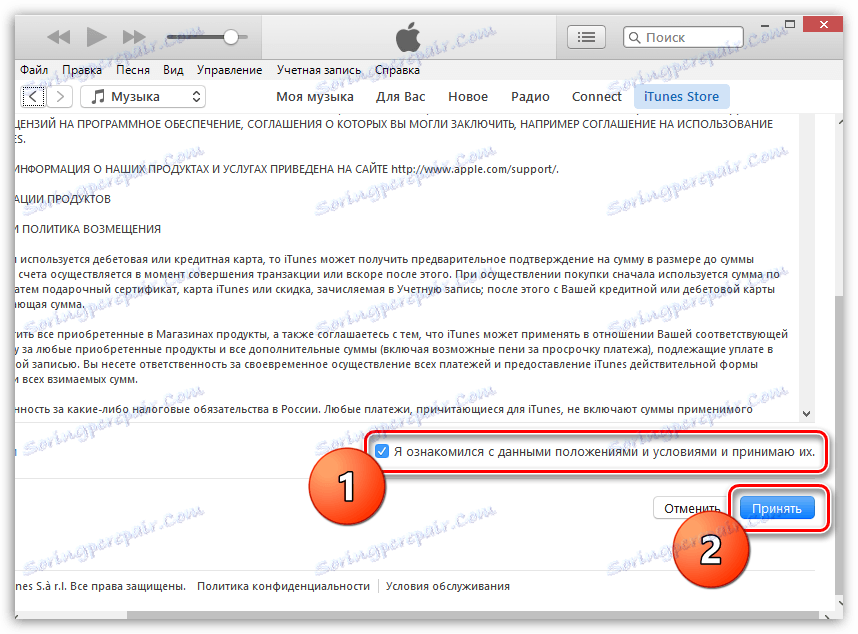
Na zaslonu će se pojaviti prozor za registraciju, u kojem ćete morati popuniti sva polja. Nadamo se da u ovom prozoru nećete imati problema s popunjavanjem. Nakon što se registriraju sva potrebna polja, kliknite gumb "Nastavi" u donjem desnom kutu.
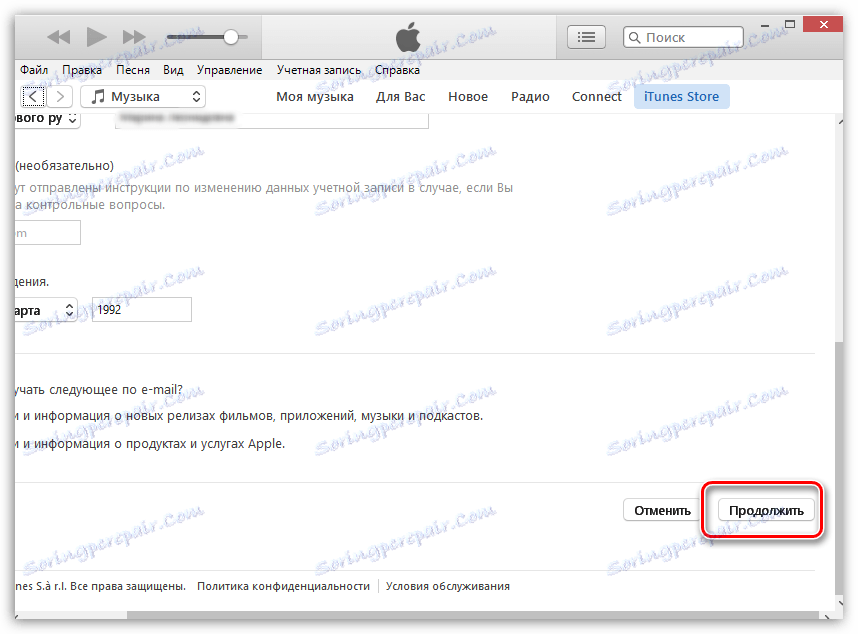
Došlo je do najvažnijeg stupnja registracije - popunjavanje informacija o bankovnoj kartici na koju ćete platiti. Relativno nedavno, došlo je do dodatne stavke pod nazivom "Mobilni telefon" , što vam omogućuje da priložite telefonski broj umjesto bankovne kartice, tako da prilikom kupnje u Appleovim mrežnim trgovinama otpisujete novac iz salda.
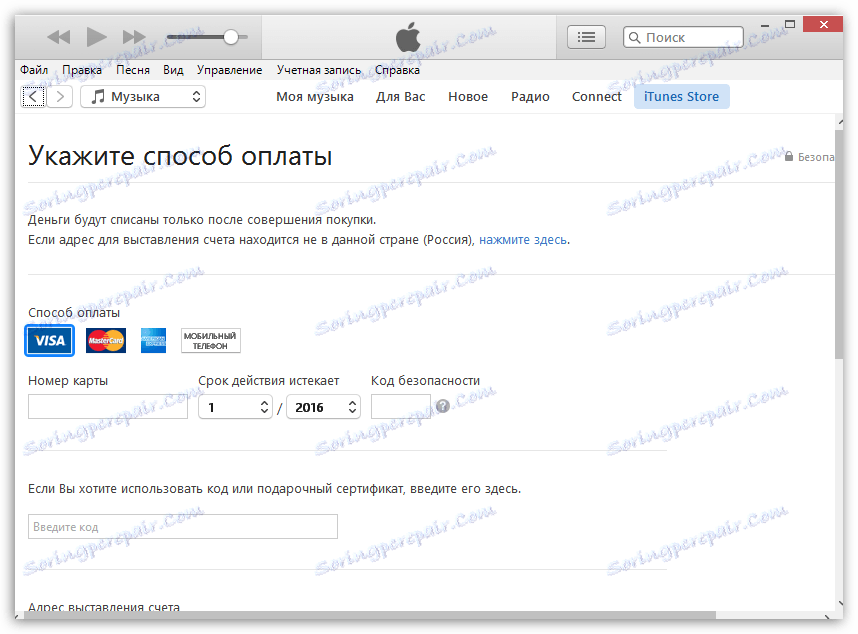
Kada se svi podaci uspješno unesu, ispunite obrazac za registraciju klikom na gumb "Izradite Apple ID" .
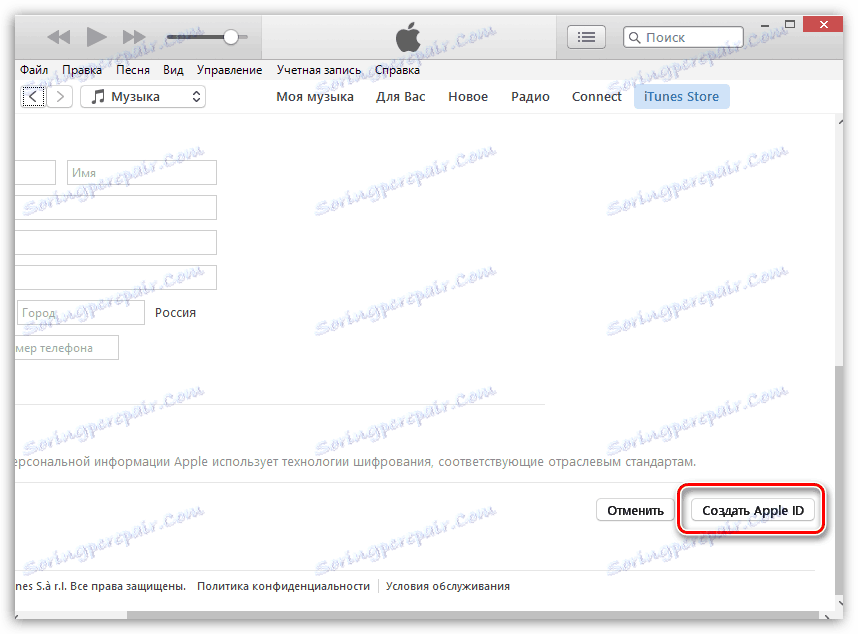
Da biste dovršili registraciju, morat ćete posjetiti svoju adresu e-pošte na koju ste registrirali Apple ID. Vaša će vam pošta dobiti Appleovu e-poštu u kojoj ćete morati kliknuti na vezu kako biste potvrdili izradu računa. Nakon toga će se vaš račun za Apple ID registrirati.
Kako registrirati Apple ID bez pričvršćivanja kreditne kartice ili telefonskog broja?
Kao što možete vidjeti gore, u procesu registracije Apple ID obvezujuća je obveznica bankovne kartice ili mobilnog telefona za plaćanje, a ne zanima li ćete li nešto kupiti u trgovinama Apple ili ne.
Međutim, Apple je ostavio priliku da registrira račun bez obvezivanja na bankovnu ili mobilni račun, no registracija će se izvršiti na nešto drugačiji način.
1. Kliknite na vrhu prozora iTunes na kartici iTunes Store . U desnom dijelu prozora možete otvoriti odjeljak "Glazba" . Morate kliknuti na njega, a zatim na prikazanom dodatnom izborniku otvorite odjeljak "App Store" .
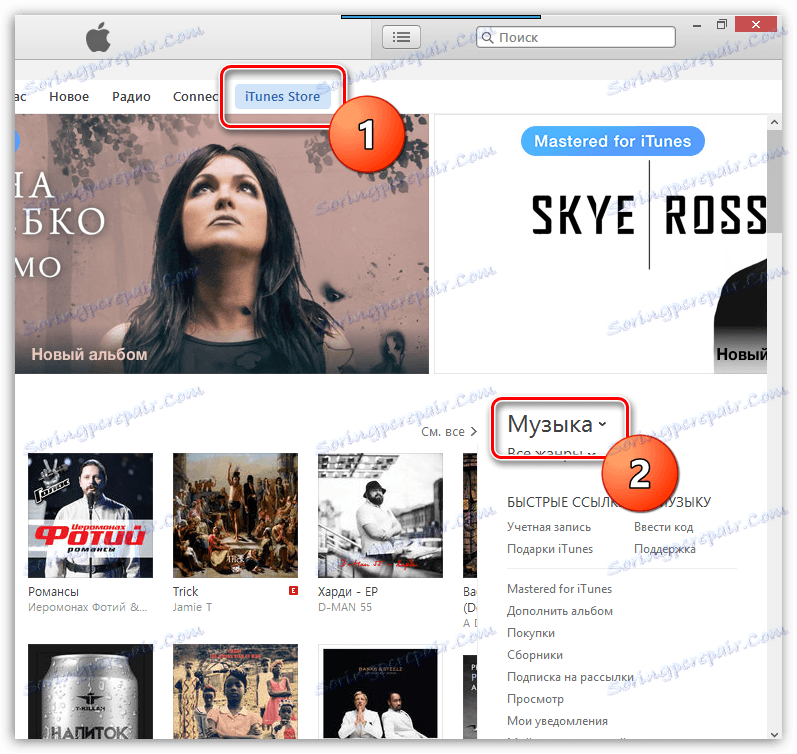
2. Na zaslonu se pojavljuje trgovina aplikacija. Na istom desnom dijelu prozora smanjite se i pronađite odjeljak "Najbolje besplatne aplikacije" .

3. Otvorite besplatnu aplikaciju. U lijevom dijelu prozora, odmah ispod ikone aplikacije, kliknite gumb "Preuzmi" .
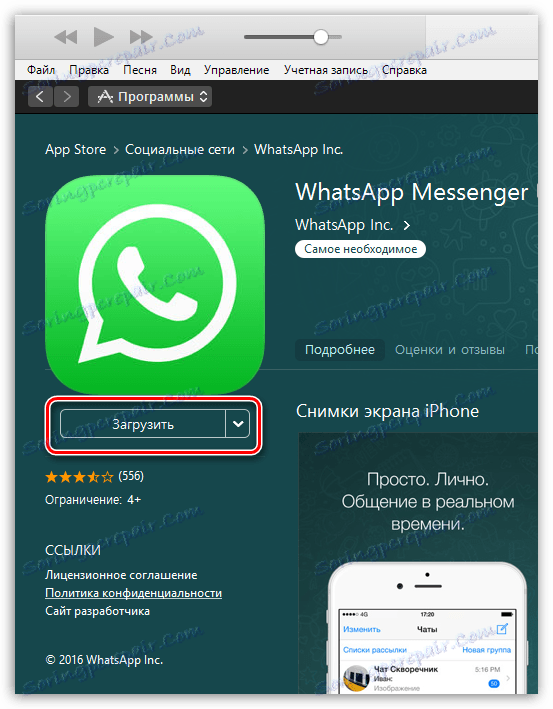
4. Od vas će se tražiti da unesete Apple ID račune. A budući da nemamo račun, odabrali smo gumb "Stvaranje novog Apple ID" .
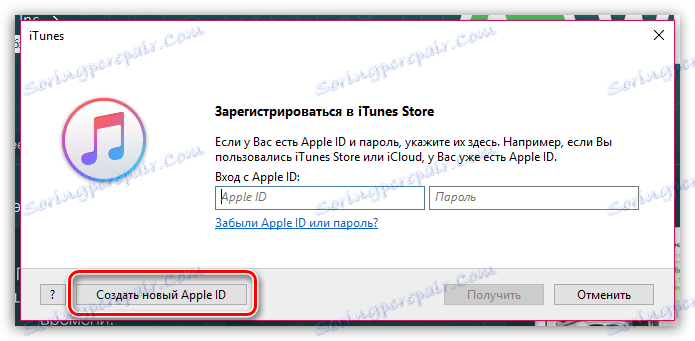
5. U donjem desnom dijelu prozora koji se otvori kliknite gumb "Nastavi" .
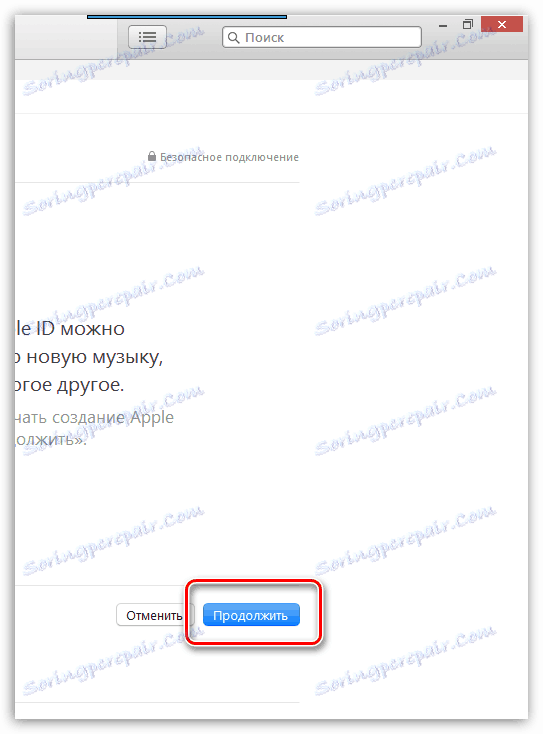
6. Prihvatite položaj licence označavanjem okvira, a zatim kliknite gumb "Prihvati" .
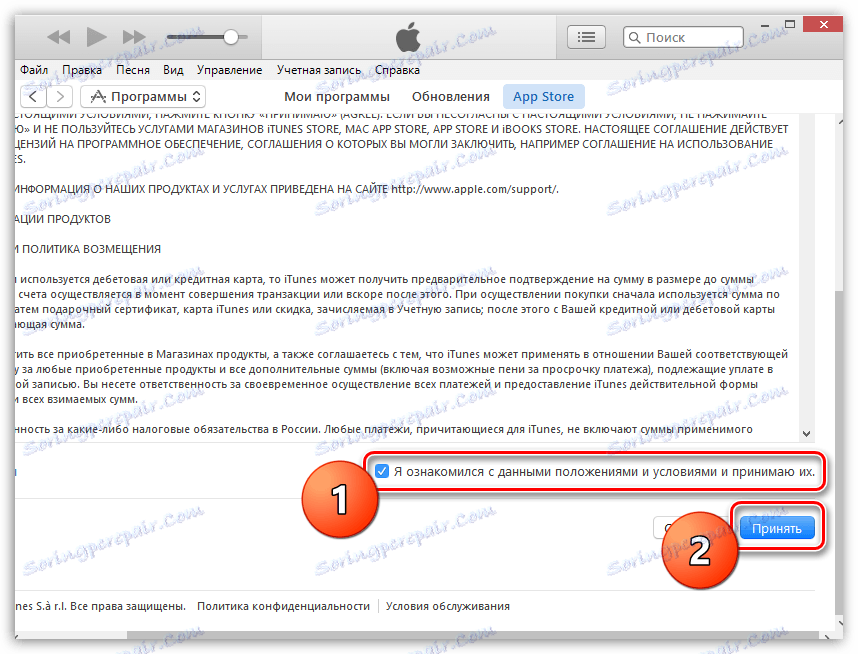
7. Ispunite standardne podatke o registraciji: e-mail adresu, lozinku, kontrolna pitanja i datum rođenja. Ispunite pojedinosti i kliknite gumb "Nastavi" .
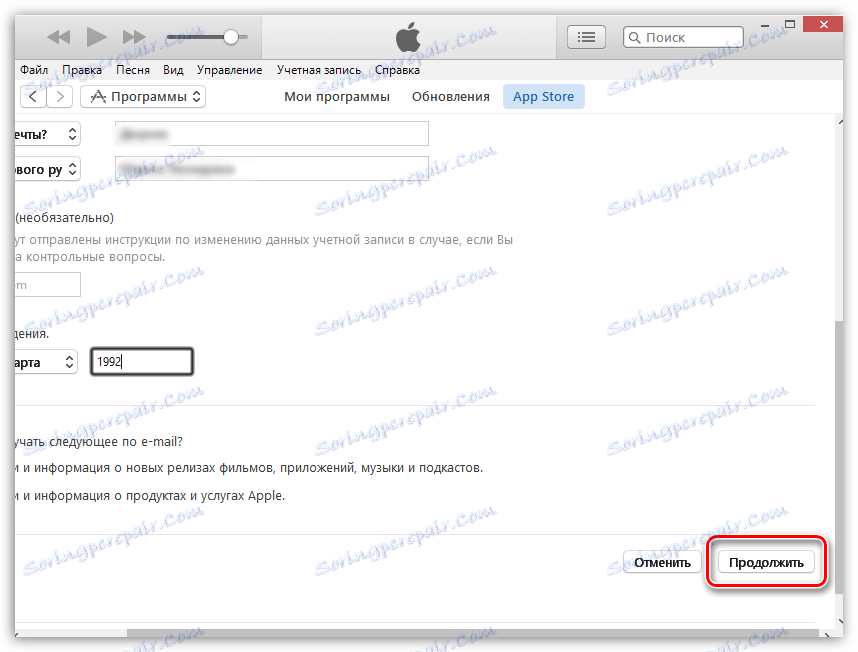
8. I sad smo konačno dobili metodu plaćanja. Imajte na umu da se ovdje nalazi gumb "Ne", koji uklanja od nas odgovornost za označavanje bankovne kartice ili telefonskog broja.
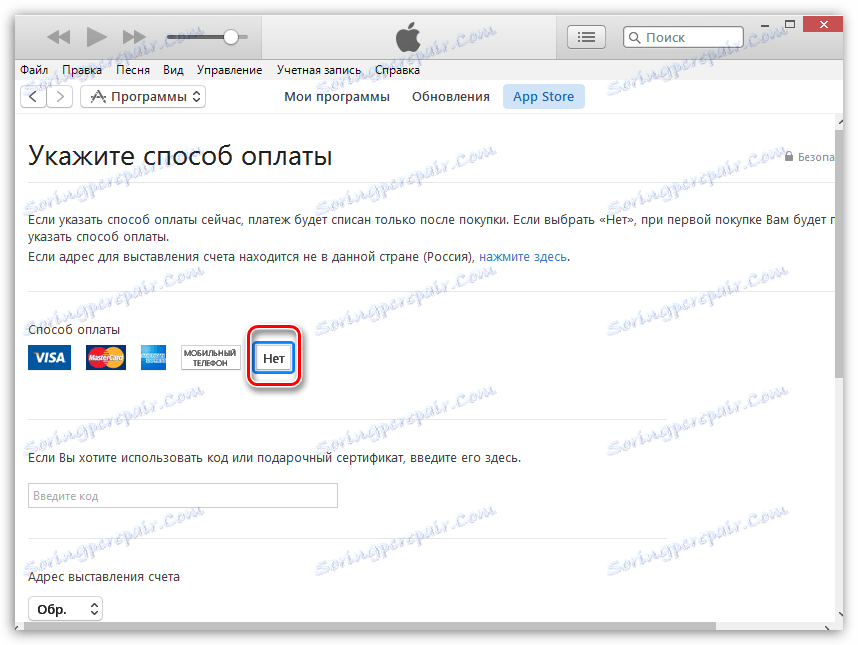
Odabirom ove opcije trebate samo dovršiti registraciju, a zatim otići na svoju e-poštu kako biste potvrdili registraciju Apple ID-a.
Nadamo se da vam ovaj članak pomaže odgovoriti na pitanje kako se možete registrirati s iTunesom.